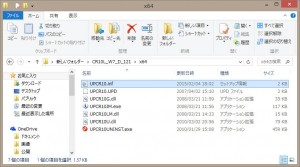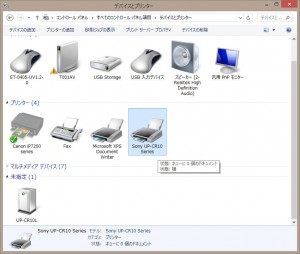手軽に使える昇華型プリンター、UP-CR10L。ソニーのプリンター事業撤退のため、提供ドライバはWindows 7止まり。Windows 8.1でも使用できるかなと思い、いつもの通りインストールしてみたものの64bitOSではNG。Setup.exe をWindows 7 互換モードに設定、管理者権限で動かしても途中でエラーが出てインストールできず。
32bit環境下では問題なく入りますが、64bit環境下は、ちょっとチェックが厳しいみたい。そこで、いろいろ試したところ、インストールできましたので紹介します。
ここから先は、メーカー推奨外のインストールです。トラブルが起きても知りません。各自、自己責任でお願いいたします。
まず、画面右のギアアイコンの「設定」から入り、PC設定の変更>保守と管理>回復へ入り、「PCの起動をカスタマイズする」の下の「今すぐ再起動する」を押します。
すると、オプションの選択メニューが現れますので、トラブルシューティング>詳細オプション>スタートアップ設定>「再起動」ボタンを押します。
画面にスタートアップ設定メニューが出てきますので、7番の「ドライバー署名の強制を無効にする」を選択し、いつも通りログオンします。
ソニーのソフトウェアダウンロードのページからWindows7用ドライバーをダウンロードします。私が使ったバージョンは1.21 (恐らく最終)です。デスクトップ等で一旦解凍し、一段深いx64フォルダーを開きます。
中にUPCR10.inf のファイルがありますので、そのファイルを、右クリック>インストールを選択します。するとしばらくインストール作業が行なわれます。最後にエラーが出ますが、無視します。大丈夫かな?(笑)
コントロールパネルから「デバイスとプリンター」を開いて、プリンター欄にSony UP-CR10 series と出ればOKです。たぶん。きっと。
いったん再起動して、お気に入りのソフトからテスト印刷してみます。
おぉー無事出ました。しつこいようですが、自己責任でお願いいたします。
おしまい。